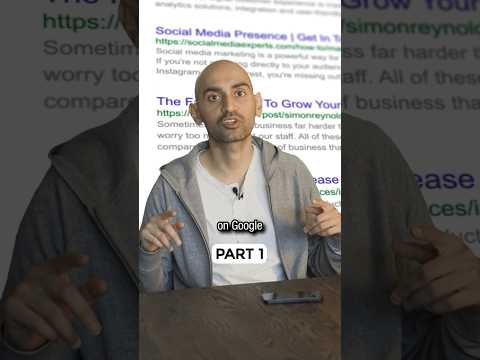WikiHow זה ילמד אותך כיצד לעזוב או לסיים פגישת זום אם אתה משתתף או מארח באמצעות האפליקציה לנייד או לקוח המחשב. סגירת הלקוח או האפליקציה סביר להניח שתשאיר את המצלמה והמיקרופון דולקים, כך שתצטרך לעזוב כראוי את הפגישה לפני שתוכל לעזוב את זום.
צעדים
שיטה 1 מתוך 2: סיום או עזיבה של פגישה אם אתה המארח

שלב 1. אירחו פגישת זום
אתה יכול לארח פגישה בלקוח המחשב הזמין עבור Mac ו- Windows, כמו גם את האפליקציה לנייד עבור iPhone ו- Android. כדי להתחיל פגישה חדשה, פתח את האפליקציה ולחץ או הקש מפגש חדש.

שלב 2. בחר סיום
תראה זאת בפינה הימנית התחתונה של חלון הלקוח (מחשב) או בפינה השמאלית העליונה (אם אתה משתמש באפליקציה לנייד). אם הוא לא נמצא שם, ייתכן שתצטרך להעביר את העכבר מעל הפגישה או להקיש על המסך כדי להציג את התפריט.

שלב 3. בחר סיום פגישה לכולם
זה יגמור את הפגישה עבור כולם בו זמנית. אם ברצונך לעזוב מבלי לסיים את הפגישה, בחר עזוב את הישיבה לאחר מכן בחר את מי ברצונך לפעול כמארח החדש מרשימת משתתפי הפגישה, ולאחר מכן בחר הקצה ועזוב.
שיטה 2 מתוך 2: עזיבת פגישה אם אתה משתתף

שלב 1. הצטרף לפגישה
תוכל לקבל הזמנה ליצירת קשר עם זום לפגישה מתמשכת או שתמצא קישור עם מזהה הפגישה והסיסמה בהודעת דוא ל, הודעת טקסט או פרסום באינטרנט. כדי להצטרף לפגישה, פתח את האפליקציה ולחץ או הקש לְהִצְטַרֵף.

שלב 2. בחר סיום
תראה זאת בפינה הימנית התחתונה של חלון הלקוח או בפינה השמאלית העליונה של מסך הנייד שלך.

שלב 3. בחר עזוב פגישה (אם תתבקש)
אם אתה משתמש בלקוח שולחן העבודה, לא תצטרך לאשר ותעזוב את הפגישה מיד.